个性立体渐变堆积柱形图excel模板
- 格式:xlsx
- 大小:696.68 KB
- 文档页数:1
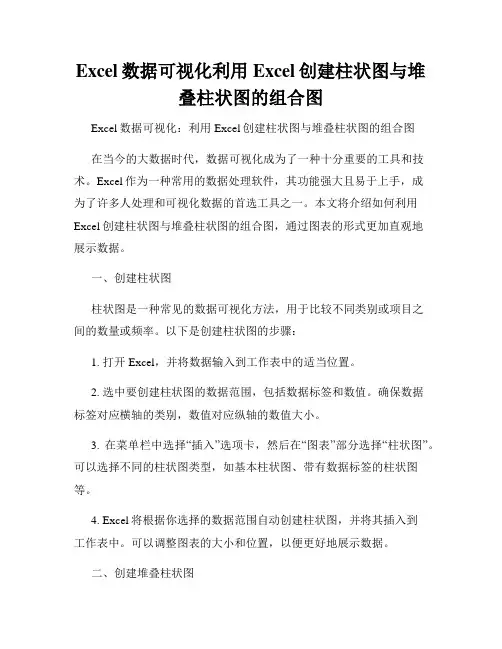
Excel数据可视化利用Excel创建柱状图与堆叠柱状图的组合图Excel数据可视化:利用Excel创建柱状图与堆叠柱状图的组合图在当今的大数据时代,数据可视化成为了一种十分重要的工具和技术。
Excel作为一种常用的数据处理软件,其功能强大且易于上手,成为了许多人处理和可视化数据的首选工具之一。
本文将介绍如何利用Excel创建柱状图与堆叠柱状图的组合图,通过图表的形式更加直观地展示数据。
一、创建柱状图柱状图是一种常见的数据可视化方法,用于比较不同类别或项目之间的数量或频率。
以下是创建柱状图的步骤:1. 打开Excel,并将数据输入到工作表中的适当位置。
2. 选中要创建柱状图的数据范围,包括数据标签和数值。
确保数据标签对应横轴的类别,数值对应纵轴的数值大小。
3. 在菜单栏中选择“插入”选项卡,然后在“图表”部分选择“柱状图”。
可以选择不同的柱状图类型,如基本柱状图、带有数据标签的柱状图等。
4. Excel将根据你选择的数据范围自动创建柱状图,并将其插入到工作表中。
可以调整图表的大小和位置,以便更好地展示数据。
二、创建堆叠柱状图堆叠柱状图是一种将多个数据系列以垂直层叠的方式展示的图表形式。
每个数据系列由一根柱子表示,柱子的高度代表了数值的大小,不同的数据系列通过堆叠在一起来形成整体。
以下是创建堆叠柱状图的步骤:1. 在Excel中,确保数据已经准备好,每个数据系列都有自己的一列数据。
2. 选中要创建堆叠柱状图的数据范围,包括数据标签和数值。
3. 在菜单栏中选择“插入”选项卡,然后在“图表”部分选择“堆叠柱状图”。
4. Excel将根据你选择的数据范围自动创建堆叠柱状图,并将其插入到工作表中。
可以调整图表的大小和位置,以便更好地展示数据。
三、创建柱状图与堆叠柱状图的组合图柱状图与堆叠柱状图的组合图可以同时展示柱状图和堆叠柱状图的数据,从而更加全面地呈现数据之间的关系。
以下是创建柱状图与堆叠柱状图的组合图的步骤:1. 在Excel中,准备好需要展示的数据。
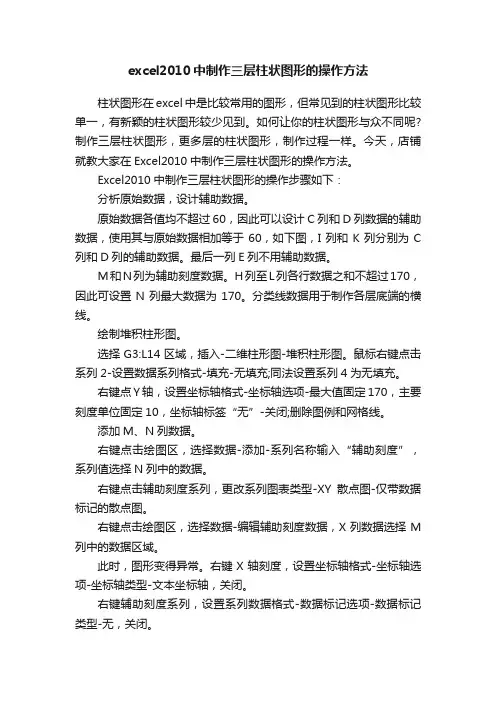
excel2010中制作三层柱状图形的操作方法柱状图形在excel中是比较常用的图形,但常见到的柱状图形比较单一,有新颖的柱状图形较少见到。
如何让你的柱状图形与众不同呢?制作三层柱状图形,更多层的柱状图形,制作过程一样。
今天,店铺就教大家在Excel2010中制作三层柱状图形的操作方法。
Excel2010中制作三层柱状图形的操作步骤如下:分析原始数据,设计辅助数据。
原始数据各值均不超过60,因此可以设计C列和D列数据的辅助数据,使用其与原始数据相加等于60,如下图,I列和K列分别为C 列和D列的辅助数据。
最后一列E列不用辅助数据。
M和N列为辅助刻度数据。
H列至L列各行数据之和不超过170,因此可设置N列最大数据为170。
分类线数据用于制作各层底端的横线。
绘制堆积柱形图。
选择G3:L14区域,插入-二维柱形图-堆积柱形图。
鼠标右键点击系列2-设置数据系列格式-填充-无填充;同法设置系列4为无填充。
右键点Y轴,设置坐标轴格式-坐标轴选项-最大值固定170,主要刻度单位固定10,坐标轴标签“无”-关闭;删除图例和网格线。
添加M、N列数据。
右键点击绘图区,选择数据-添加-系列名称输入“辅助刻度”,系列值选择N列中的数据。
右键点击辅助刻度系列,更改系列图表类型-XY散点图-仅带数据标记的散点图。
右键点击绘图区,选择数据-编辑辅助刻度数据,X列数据选择M 列中的数据区域。
此时,图形变得异常。
右键X轴刻度,设置坐标轴格式-坐标轴选项-坐标轴类型-文本坐标轴,关闭。
右键辅助刻度系列,设置系列数据格式-数据标记选项-数据标记类型-无,关闭。
右键辅助刻度系列,添加数据标签,然后右键点击数据标签,设置数据标签格式-标签选项-标签位置-靠左,关闭。
双击Y轴刻度,手动更改刻度值,如下图。
右键绘图区,选择数据-添加,系列名称输入“分类线”,X值和Y值分别选择O列和P列中的数据。
在布局中快速选择系列“分类线”,点击误差线-标准偏差误差线,然后在布局中选择系列“分类线”Y误差线,按del键删除。
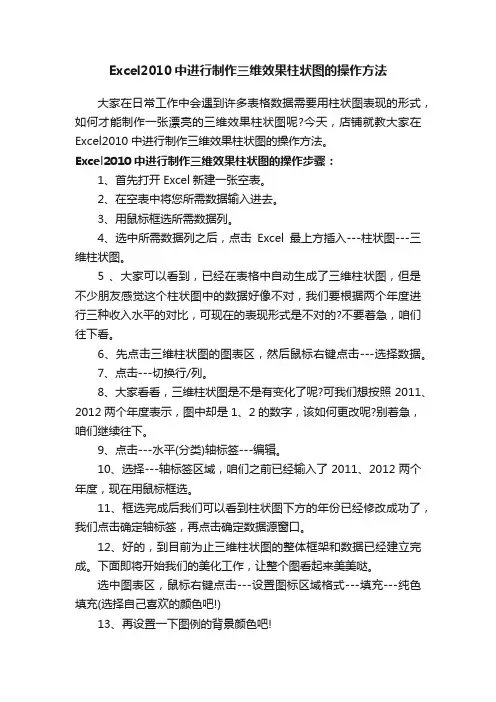
Excel2010中进行制作三维效果柱状图的操作方法大家在日常工作中会遇到许多表格数据需要用柱状图表现的形式,如何才能制作一张漂亮的三维效果柱状图呢?今天,店铺就教大家在Excel2010中进行制作三维效果柱状图的操作方法。
Excel2010中进行制作三维效果柱状图的操作步骤:1、首先打开Excel新建一张空表。
2、在空表中将您所需数据输入进去。
3、用鼠标框选所需数据列。
4、选中所需数据列之后,点击Excel最上方插入---柱状图---三维柱状图。
5 、大家可以看到,已经在表格中自动生成了三维柱状图,但是不少朋友感觉这个柱状图中的数据好像不对,我们要根据两个年度进行三种收入水平的对比,可现在的表现形式是不对的?不要着急,咱们往下看。
6、先点击三维柱状图的图表区,然后鼠标右键点击---选择数据。
7、点击---切换行/列。
8、大家看看,三维柱状图是不是有变化了呢?可我们想按照2011、2012两个年度表示,图中却是1、2的数字,该如何更改呢?别着急,咱们继续往下。
9、点击---水平(分类)轴标签---编辑。
10、选择---轴标签区域,咱们之前已经输入了2011、2012两个年度,现在用鼠标框选。
11、框选完成后我们可以看到柱状图下方的年份已经修改成功了,我们点击确定轴标签,再点击确定数据源窗口。
12、好的,到目前为止三维柱状图的整体框架和数据已经建立完成。
下面即将开始我们的美化工作,让整个图看起来美美哒。
选中图表区,鼠标右键点击---设置图标区域格式---填充---纯色填充(选择自己喜欢的颜色吧!)13、再设置一下图例的背景颜色吧!选中图例,鼠标右键点击---设置图例格式---填充---纯色填充(通常图例白色较为醒目)。
图例的边框也可以设置一下线条,鼠标右键点击---设置图例格式---边框颜色---实线。
14、最后一步,我们可以根据自己的爱好设置柱状图的颜色。
鼠标点击要修改的小柱子---鼠标右键点击设置数据系列格式---填充---纯色填充(选择自己喜欢的颜色吧!)其余的小柱子可以按照这个设置方法,依次设置。
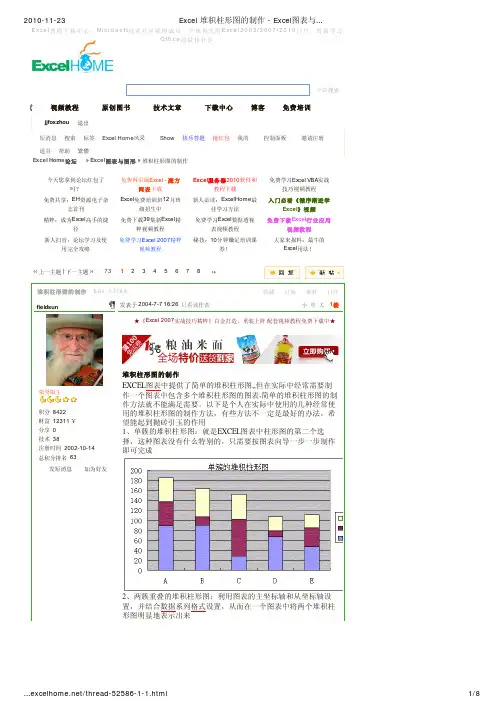
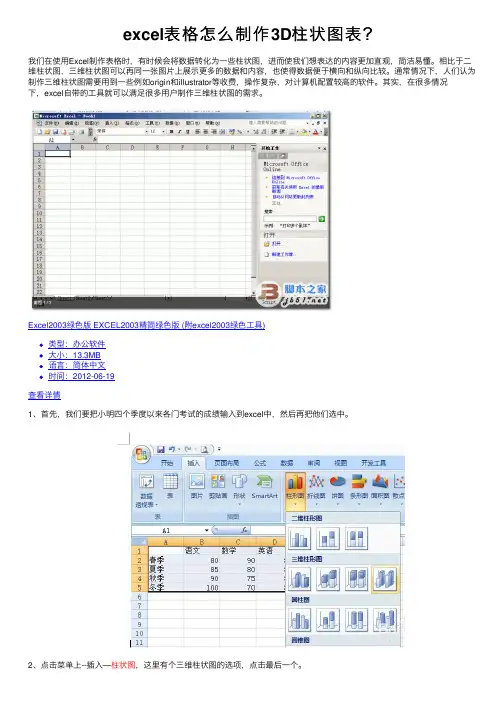
excel表格怎么制作3D柱状图表?
我们在使⽤Excel制作表格时,有时候会将数据转化为⼀些柱状图,进⽽使我们想表达的内容更加直观,简洁易懂。
相⽐于⼆维柱状图,三维柱状图可以再同⼀张图⽚上展⽰更多的数据和内容,也使得数据便于横向和纵向⽐较。
通常情况下,⼈们认为制作三维柱状图需要⽤到⼀些例如origin和illustrator等收费,操作复杂,对计算机配置较⾼的软件。
其实,在很多情况
下,excel⾃带的⼯具就可以满⾜很多⽤户制作三维柱状图的需求。
Excel2003绿⾊版 EXCEL2003精简绿⾊版 (附excel2003绿⾊⼯具)
类型:办公软件
⼤⼩:13.3MB
语⾔:简体中⽂
时间:2012-06-19
查看详情
1、⾸先,我们要把⼩明四个季度以来各门考试的成绩输⼊到excel中,然后再把他们选中。
2、点击菜单上--插⼊—柱状图,这⾥有个三维柱状图的选项,点击最后⼀个。
3、这时,⼀张三维柱状图就映⼊眼帘了。
接下来,我们还可以对柱状图进⾏各种编辑。
4、点击柱状图上的彩⾊柱块,然后点击设计,会弹出许多模板,利⽤他们可以调节柱条的颜⾊搭配。
5、单击柱状图坐标轴上的⽂本,还可以对⽂字的字体,⼤⼩进⾏调节。
6、此外,单机坐标轴上的⽂本后,还可以通过点击—编辑数据选项。
对图标上的数据进⾏编辑。
最终,⼀张三维柱状图就完成了,从这张图,我们可以看出许多信息:⽐如:春季的时候,⼩明成绩最好的数学。
⼀年下来,⼩明的英语成绩不变。
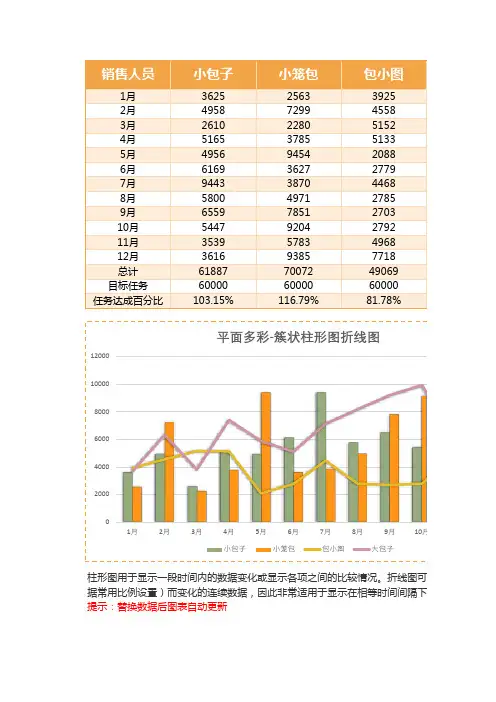
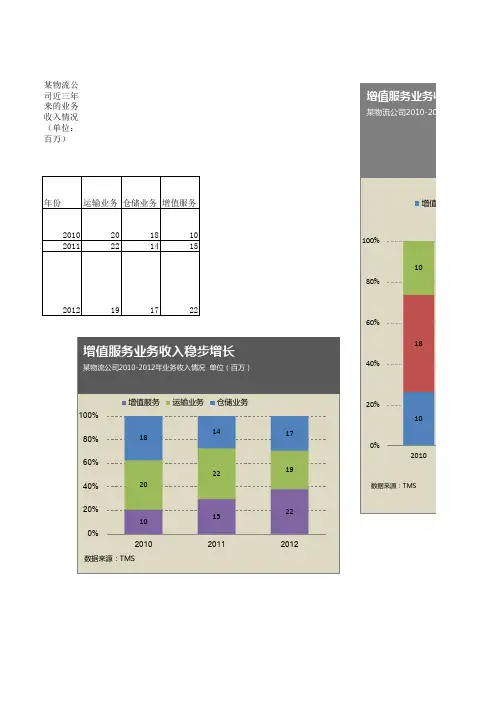
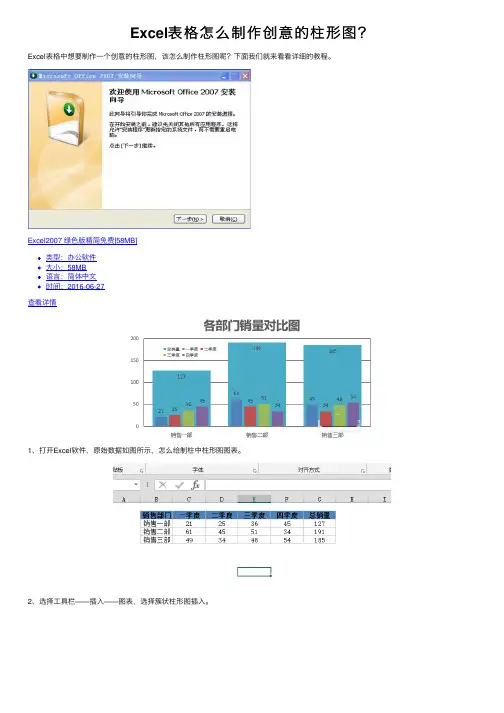
Excel表格怎么制作创意的柱形图?Excel表格中想要制作⼀个创意的柱形图,该怎么制作柱形图呢?下⾯我们就来看看详细的教程。
Excel2007 绿⾊版精简免费[58MB]
类型:办公软件
⼤⼩:58MB
语⾔:简体中⽂
时间:2016-06-27
查看详情
1、打开Excel软件,原始数据如图所⽰,怎么绘制柱中柱形图图表。
2、选择⼯具栏——插⼊——图表,选择簇状柱形图插⼊。
3、切换⾏列。
选择⼯具栏——设计——数据,切换⾏列,让销售部门作为横坐标⽔平轴标签。
4、继续选择⼯具栏——设计——更改图表类型,单击更改图表类型,弹出对话框,选择组合,更改图表为簇状柱形图,设置第⼀、⼆、三、四季度为次坐标。
5、单击,图表右键,选择设置数据系列格式,分别设置总销量和各季度的分类间距。
6、更改坐标值最⼤值,删除次坐标值,美化后,最后效果如图所⽰。
以上就是Excel制作柱形图的教程,希望⼤家喜欢,请继续关注。